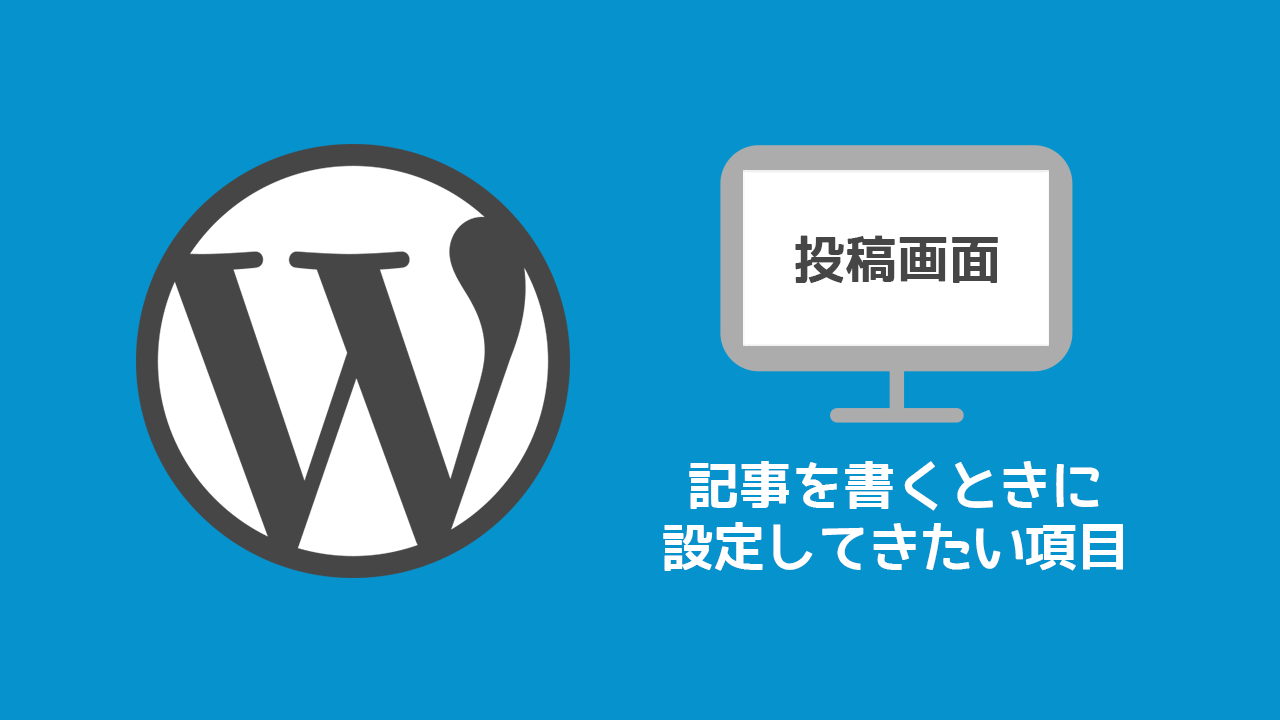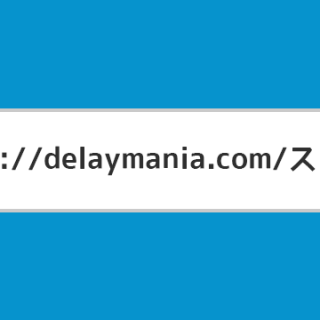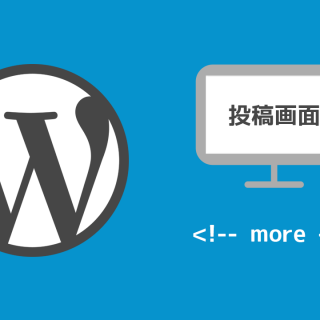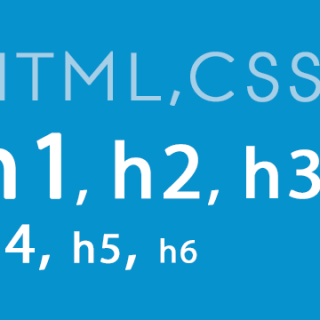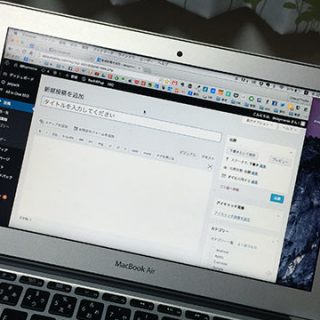WordPressでブログを投稿する際に、タイトルと本文以外にも設定しておきたい項目がいくつかあります。
「スラッグ」「アイキャッチ画像」「カテゴリー」など、投稿画面で絶対に設定しておくべきだと僕が考えている項目についてご紹介します。
目次
記事ごとに特有の「スラッグ」を設定する
以前に記事を書いたんですけども、記事のURLは「ドメイン/スラッグ」という形式にしておくのがベストだと、僕は考えています。
詳しくはこちらの記事をご覧ください。
WordPressの管理画面にある「設定>パーマリンク設定」にて、「投稿名」にチェックを入れておくだけでURLは適正に設定できるんですが、記事ごとにそのURLをどうするか設定していかなければなりません。
その設定項目が「スラッグ」です。
スラッグを設定する方法はこちらの記事をご覧ください。
記事が一目でわかるように「アイキャッチ画像」を設定する
当ブログの記事一覧画面を見るとサムネイル画像がずらっと並んでます。こういう形式って他のブログでも良く見かけますよね。
これは記事ごとに「アイキャッチ画像」というものを設定することで実現しています。
というわけなので、1記事ごとにアイキャッチ画像を設定していきましょう。
設定方法はこちらをどうぞ。
1記事1つだけ「カテゴリー」を設定する
1記事に1つ「カテゴリー」を設定します。
WordPressの投稿画面右側にある「カテゴリー」の項目でカテゴリーを設定できるんですが、チェックボックスなので複数チェックすることも可能です。
ただ、複数のカテゴリーにチェックを入れるのはやめておきましょう。カテゴリーはあくまで1つだけ設定し、複数の項目を設定したい場合は「タグ」を使います。
「ご飯」というカテゴリーがあったとしたら、そこに「ラーメン」「カレー」「東京」といったタグを付けていったり、逆に地域ごとのカテゴリーで分けて食べ物のタグを付けたり。軸となるものをカテゴリーに設定し、タグはそれを補佐する使い方がおすすめです。
カテゴリー設定についてはこちらで詳しく解説しています。
必要であればタグを設定する
他の項目と違ってタグは必須項目ではありませんが、付けておくと便利なのでここで紹介しておきます。
タグを付ける際にはスラッグもできる限りつけましょう。ちょっとめんどくさいんですけども、URLが日本語になる気持ち悪さをできるだけ避けたいんですよね。
タグについてはこちらを参照してください。
記事の途中にコンテンツを挟み込めるように「moreタグ」を設定する
WordPressには「moreタグ」という概念があります。元々は「続きを読む」というボタンを表示させる際に、「moreタグを入れたところまでは表示させて、moreタグ以降はボタンを押さないと読めない」という使い方をするために存在するタグです。
このmoreタグを入れておくことで、「記事の途中に広告や関連記事を入れる」ことができるという超便利なタグです。
あとで入れたくなった時に入れていくこともできるんですが、記事数が多いほど入れるのがしんどくなりますので、ブログを始めたときに入れていくのがおすすめです。
moreタグの入れ方や活用法については、こちらで解説しています。
記事を読みやすくするために「見出し」を適切に入れていく
記事を読みやすくするために、文章内で見出しを入れていくことをおすすめしています。
SEO的な意味合いでもありますし、本当にただ読者のために読みやすくするという意味でもあります。
見出しは「hタグ」というもので表現し、大見出しをh2・中見出しをh3・小見出しをh4という具合に3段階くらいで表現するのが良いかと思います。
ちなみに、h1はどこにあるのかというと、その記事のタイトルをh1に設定しておくのが良いため、記事内ではh2から始めるようにしてます。
お使いのテーマによってはタイトルがh2になってる可能性もありますのが、初心者の方は一旦記事内はh2から始める形で見出しの設定をしておいてください。テーマファイルをあとで直せば全記事対応できるので。
最後に
記事を書く際に僕が重要視している項目について書きました。
上級者の方は、カスタムフィールドを駆使するとmeta descriptionを設定できるのでおすすめです。僕は早くカスタムフィールドを活用できていればよかったと後悔しているレベルで便利です。
最後に、今回の記事と似てるんですけども、僕が投稿するときに設定している手順について解説している記事を貼っておきます。こちらも合わせて見ていただくとより理解が深まるかと思います。